标签:ups 路径 下载 stream 服务器组 浏览器 https 管理器 修改
一、Hello world准备两个解压版tomcat,如何同时启动两个tomcat,方法如下:
首先去apache tomcat官网下载一个tomcat解压版。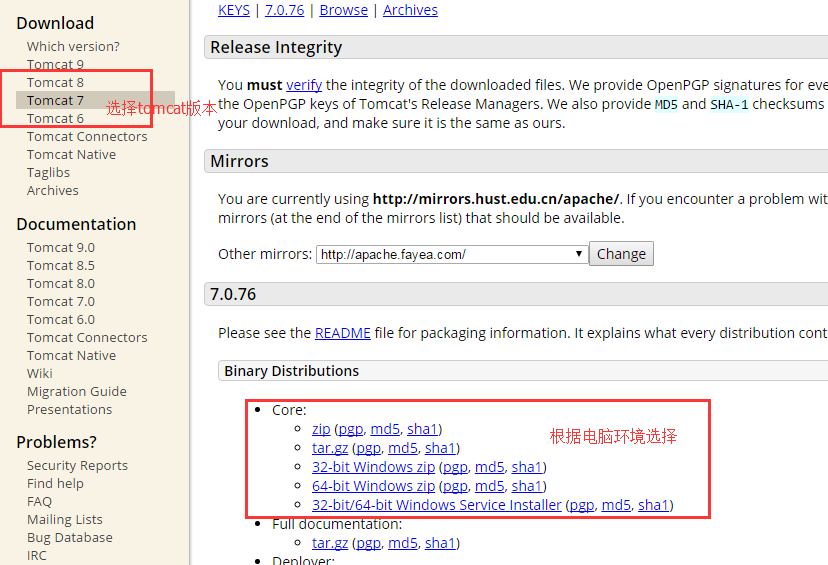
解压该压缩包,生成n份tomcat 分别命名为 tomcat1,tomcat2,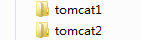
然后修改server.xml配置文件,分别进入tomcat/conf/目录,修改server.xml,一共三处。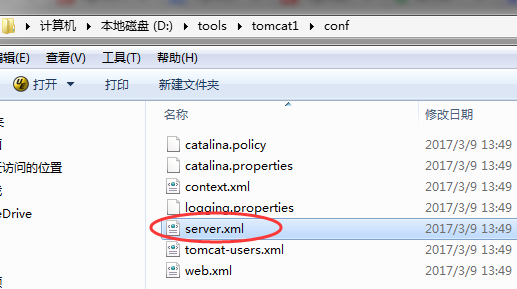
第一处: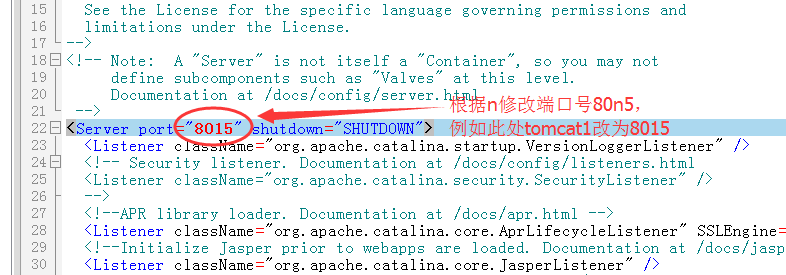
第二处、tomcat访问端口号:
第三处:
之后修改bin下的启动文件
分别进入tomcat/bin目录,修改 startup.bat
在文件第一行添加如下配置(添加时删除#注释,在startup.bat文件中rem代表注释):在文件第一行添加如下配置(添加时删除#注释,在startup.bat文件中rem代表注释):
1234567 | # tomcat名称set TITLE="tomcat1"# tomcat启动路径set CATALINA_BASE="D:\tools\tomcat1"set CATALINA_HOME="D:\tools\tomcat1"# JDK所在路径,如果环境变量已经配置,则可忽略,前提是你所有tomcat要共用一个jdk。另外如果设置,此处路径不能有空格SET JAVA_HOME="D:\Java\jdk1.7.0_45" |
如图: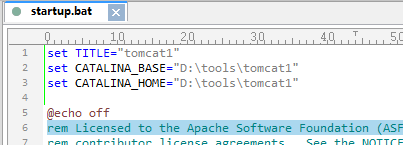
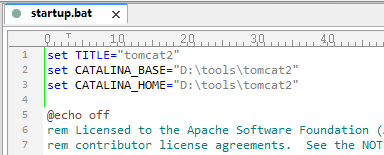
启动tomcat
平常直接双击startup.bat即可,但是为了查看配置信息,可以在cmd中启动,如下图: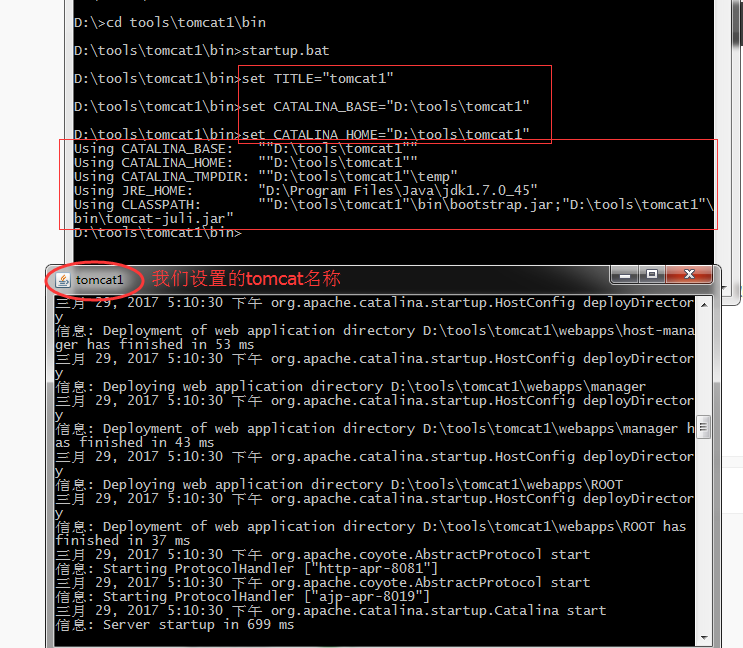
访问tomcat
在浏览器地址栏输入:http://localhost:8081 和 http://localhost:8082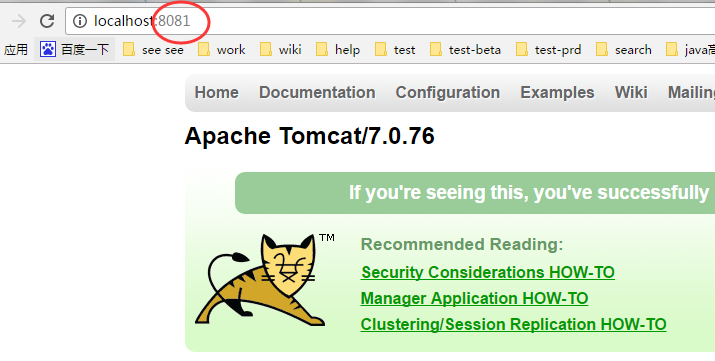
nginx官网下载解压版nginx。
进入nginx-1.10.1\conf路径,修改配置文件nginx.conf。
配置服务器组,在http{}节点之间添加upstream配置。(注意不要写localhost,不然访问速度会很慢)
1234 | upstream nginxDemo {server 127.0.0.1:8081; #服务器地址1server 127.0.0.1:8082; #服务器地址2} |
修改nginx监听的端口号80,改为8080。
1234 | server {listen 8080;......} |
在location{}中,利用proxy_pass配置反向代理地址;此处“http://”不能少,后面的地址要和第一步upstream定义的名称保持一致。
12345 | location / {root html;index index.html index.htm;proxy_pass http://nginxDemo; #配置方向代理地址} |
我是Windows系统,所以直接在nginx-1.10.1目录下双击nginx.exe即可。可在任务管理器中查看: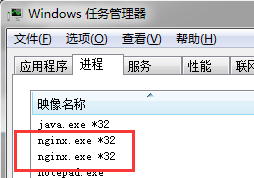
最后在浏览器输入地址:http://localhost:8080/nginxDemo/index.jsp,每次访问就会轮流访问tomcat了(如果F5刷新不管用,建议试试鼠标指针放到地址栏,点击Enter键)。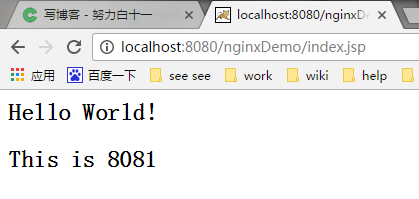
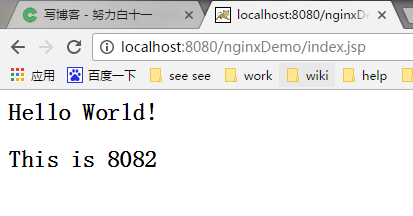
到这里,一个非常简单的负载均衡就配置完成了。
标签:ups 路径 下载 stream 服务器组 浏览器 https 管理器 修改
原文地址:http://blog.51cto.com/9237101/2070351